Web Terminal
Web Terminal 是 AIStudio 开发机提供的基于浏览器的终端访问方式,允许用户直接通过智算云平台的 Web UI 登录和操作开发机,无需额外的 SSH 客户端或终端软件。
什么是 Web Terminal
Web Terminal 是智算云平台内置的网页终端界面,提供了与传统终端相同的命令行操作体验。通过 Web Terminal,您可以:
- 直接在浏览器中访问开发机的 Linux 环境
- 执行各种 Linux 命令和脚本
- 管理文件和目录
- 安装和配置软件包
- 进行代码开发和调试
如何访问 Web Terminal
可通过开发机列表或 AICoder 访问开发机的 Web Terminal。
通过开发机列表访问
登录智算云控制台,进入开发机列表页面
找到目标开发机(状态必须为运行中),点击右侧操作栏中的登录按钮
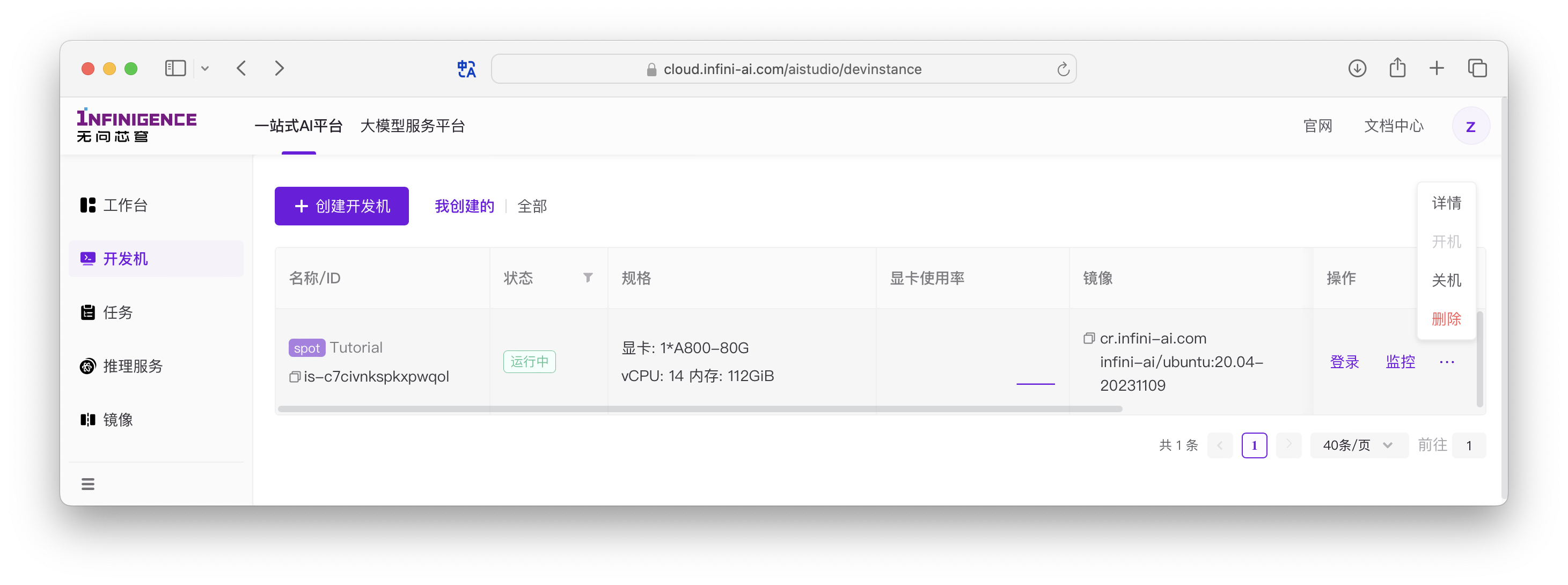
系统将在新的浏览器窗口中打开 Web Terminal 界面
通过 AICoder 访问
通过 AICoder 访问开发机 Web Terminal,可以在 AICoder 界面中打开多个开发机的 Web Terminal 标签页,避免频繁切换浏览器标签页。
- 登录智算云控制台,在顶部导航栏 AICoder。
- 选择 AICoder 可用区后,进入 AICoder 页面。在左上角图标中,找到「登录开发机」图标,点击后将展示用户在当前可用区的所有运行中开发机。
- 点击目标开发机(状态必须为运行中),即可在 AICoder 界面新增标签页,访问开发机的 Web Terminal。
访问条件
- 开发机必须处于运行中状态
- 用户必须已登录智算云平台
- 浏览器需要支持现代 Web 标准
使用限制
自动断开连接
Web Terminal 会话默认在用户长时间无操作后自动断开连接。
如果需要执行训练等长时间运行的进程,强烈建议使用 tmux 等工具将进程放入后台,避免受到 Web Terminal 自动断开连接的影响。
关于 tmux 等后台运行工具的详细介绍,可参考教程
📖 Linux 后台运行:掌握 nohup、tmux 和 screen
环境变量差异
Web Terminal 与 SSH 连接在环境变量方面可能存在差异,特别是 PATH 环境变量:
- CUDA 环境:可能无法找到 CUDA 相关命令(如
nvcc) - Conda 环境:可能无法直接使用
conda命令
解决方案:
bash
# 比较环境变量差异
env | grep PATH
# 手动添加必要的路径到 PATH
export PATH=/usr/local/cuda/bin:$PATHConda 使用限制
Web Terminal 中首次使用 Conda,需要正确地初始化 Conda。
bash
# 检查 Conda 是否可用
which conda
# 初始化 Conda(强烈建议在 conda init 时添加 --system)
conda init --system
# 重启终端或重新加载配置
source ~/.bashrc系统盘空间限制
当开发机系统盘占用超过 100GiB 时,开发机将进入安全模式,此时:
- 仅能保证 Web Terminal 可连接
- SSH 连接可能无法使用
- 其他功能可能受限
常见问题
Web Terminal 无法连接怎么办?
请检查以下几点:
- 确认开发机状态为运行中
- 检查网络连接是否正常
- 尝试刷新浏览器页面
- 如果问题持续,可尝试重启开发机
在 Web Terminal 中无法使用 CUDA Toolkit nvcc 命令?
如果确认已经安装系统级 CUDA,则通常是环境变量问题:
bash
# 检查当前 PATH
echo $PATH
# 添加 CUDA 路径
export PATH=/usr/local/cuda/bin:$PATH
export LD_LIBRARY_PATH=/usr/local/cuda/lib64:$LD_LIBRARY_PATH
# 验证 CUDA 是否可用
nvcc --version可参考以下教程:
📖 使用国内镜像加速安装 PyTorch
📖 NVIDIA CUDA Toolkit 与 PyTorch 安装中的 CUDA 的区别
📖 获取系统级 CUDA/cuDNN 环境
conda activate 命令报错怎么办?
需要先初始化 Conda:
bash
# 初始化 Conda
conda init --system
# 重新加载配置
source ~/.bashrc
# 现在可以激活环境
conda activate baseWeb Terminal 与 SSH 有什么区别?
主要区别包括:
| 特性 | Web Terminal | SSH |
|---|---|---|
| 访问方式 | 浏览器 | SSH 客户端 |
| 环境变量 | 可能有差异 | 完整环境 |
| 文件传输 | 不支持 | 支持 SCP/SFTP |
| 端口转发 | 不支持 | 支持 |
| 稳定性 | 依赖网络 | 更稳定 |
| 便利性 | 即开即用 | 需要配置 |
如何在 Web Terminal 中添加 SSH 公钥?
当 SSH 密码认证失败时,可以通过 Web Terminal 手动添加公钥:
bash
# 创建 .ssh 目录(如果不存在)
mkdir -p ~/.ssh
# 添加公钥到 authorized_keys
echo 'your_public_key_content' >> ~/.ssh/authorized_keys
# 设置正确的权限
chmod 700 ~/.ssh
chmod 600 ~/.ssh/authorized_keys注意
如果开发机可以重启,建议通过智算云平台的 SSH 密钥管理功能添加 SSH 公钥,实现开发机启动时自动注入公钥。